Android Studio相关配置、环境变量说明和操作
介绍:Android Sdutio 是谷歌推出的一个 Android 集成开发工具。 现已将 SDK(software development kit)集成到 Android Studio 中。可以直接集成安装。
PS:如果部分用户先前已经安装过独立的android sdk,可以在新装Android Sdutio中,sdk选项中直接用先前已经安装好的SDK路径。Android 开发环境。需要下载JDK。
一、安装Java(官网:https://www.java.com/zh_CN/)
1、下载jdk和jre,有些包体是安装jdk之后,jre也自动安装的。安装的时候,保持jdk和jre在同个目录即可。
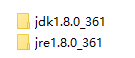
二、配置环境变量:
1、在“系统变量”中新建类路径→
变量名:ANDROID_HOME
变量值:e:\android\android-sdk
2、然后再“系统变量”→path变量中添加
;%ANDROID_HOME%\platform-tools;
3、验证配置完毕:win+r打开cmd窗口,输入 adb,有相关功能说明即可
以下是先前没安装独立的android sdk,安装Android Sdutio后,需要下载sdk相关内容。
步骤:
1、打开安装后的android-sdk目录,中SDK Manager.exe。
2、然后勾选“Android SDK Build-tools、Android SDK Platform-tools、Android SDK Tools”三个选项,如果没看到就要勾选下面“Hide Obsolete Packages”选项
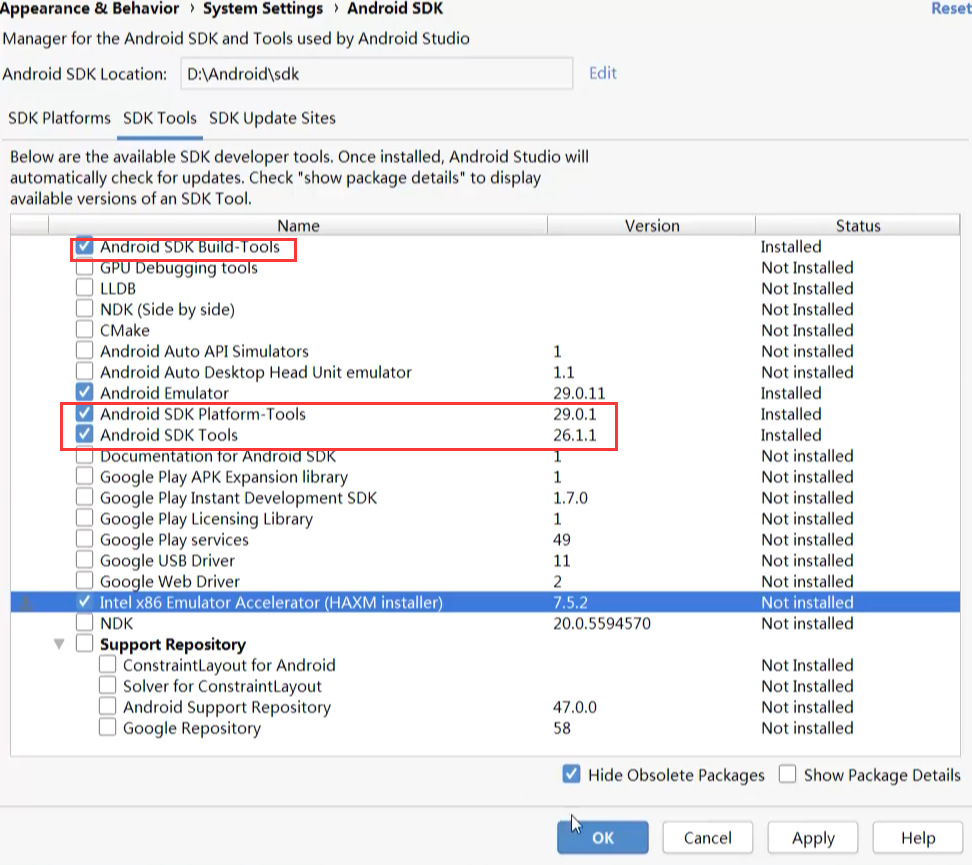
3、根据自己所需要的操作系统,下载一个SDK platforms。
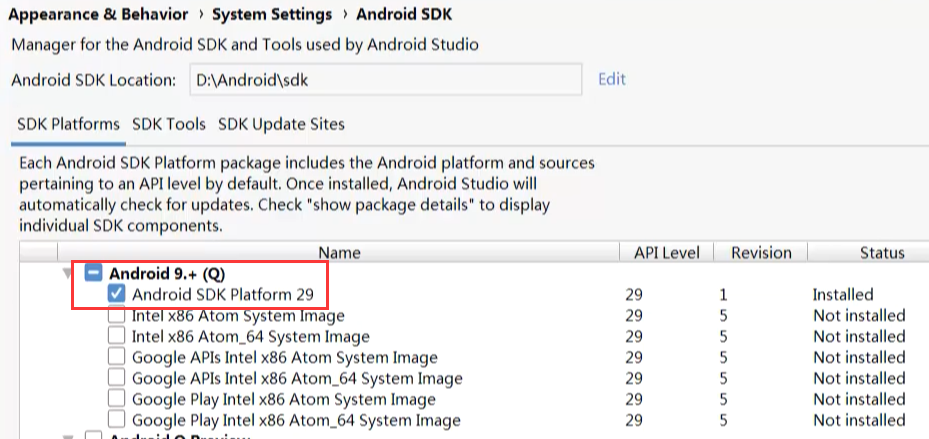
选择后,点击apply,OK后跳转到对应下载页面即可下载成功。
ps:先前独立sdk已经安装过的,现在就不用安装,需要的话下载别的。
三、AVD模拟器
1、安装所需要的系统镜像。选择一个模拟器平台,这里先选9.0平台的。Android 9.0(pie) (API 28)目录下,
Intel CPU:Intel X86 Atom_64 System Image。(选择的是64位系统)
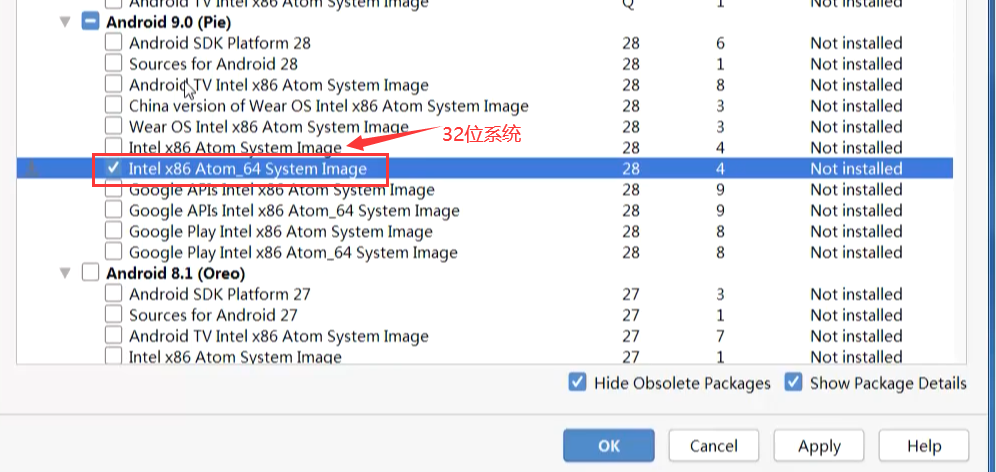
ps:如果一些测试应用无法支持64位的,则需要换成32位系统。
下载HAXM加速。
在“SDK Tools” 里勾选 “Intel x86 Emulator Accelerato”。
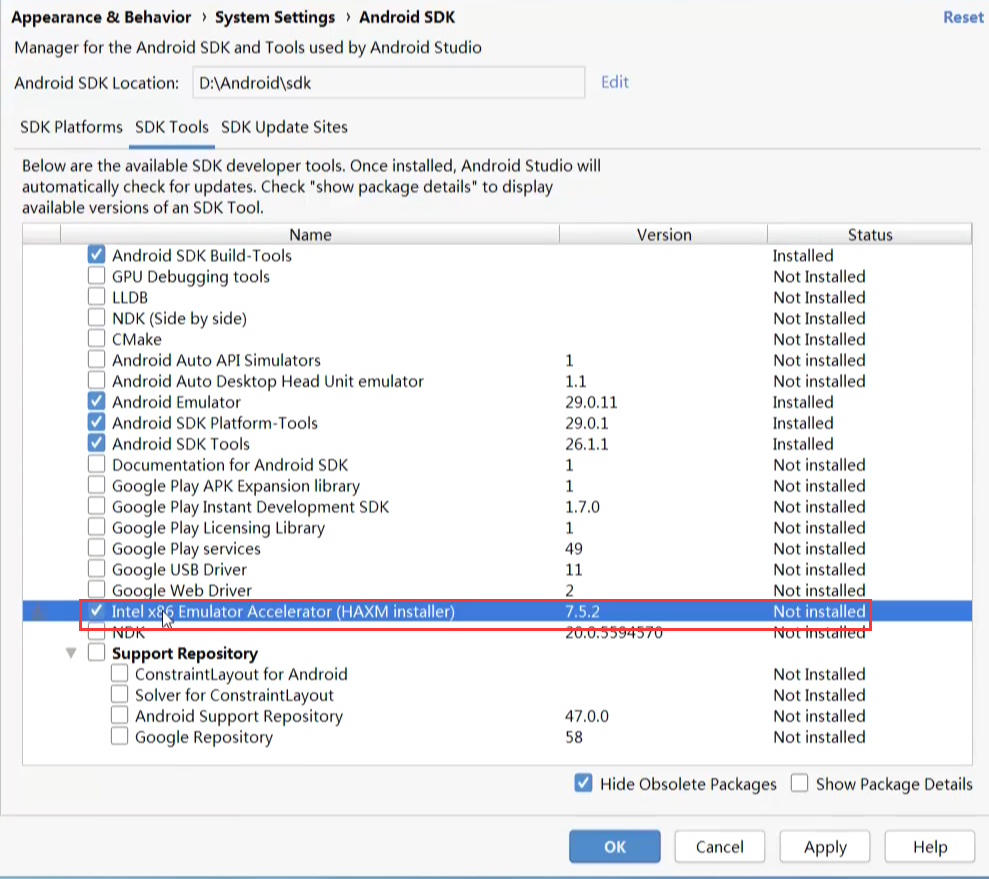
选择后,点击apply,OK后跳转到对应下载页面即可下载成功。
ps:如果后面启用as里面的模拟器,出现“/dev/kvm is not found”这样的提示,则证明as下载的HAXM 不支持你的cpu,需要将HAXM降级
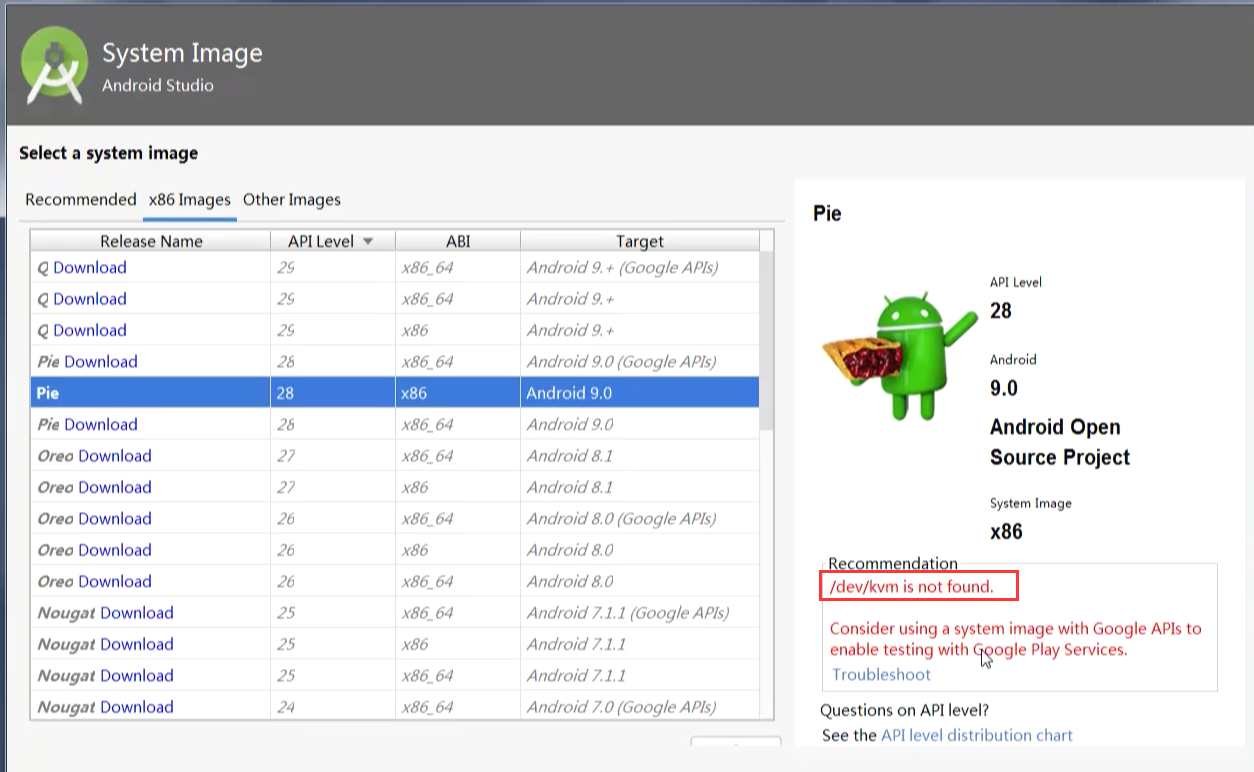
AMD CPU:
释义:安装工具包和测试所需要的操作系统
system image
armeabi: 第 5 代、第 6 代 ARM 处理器,早期的手机用的比较多。
armeabi-v7a: 第 7 代 ARM 处理器。
arm64-v8a: 第 8 代 64 位 ARM 处理器。
x86: 平板、模拟器用得比较多。
需要计算机是 Intel Cpu,且支持 Intel-V。
x86_64: 64 位的平板。




